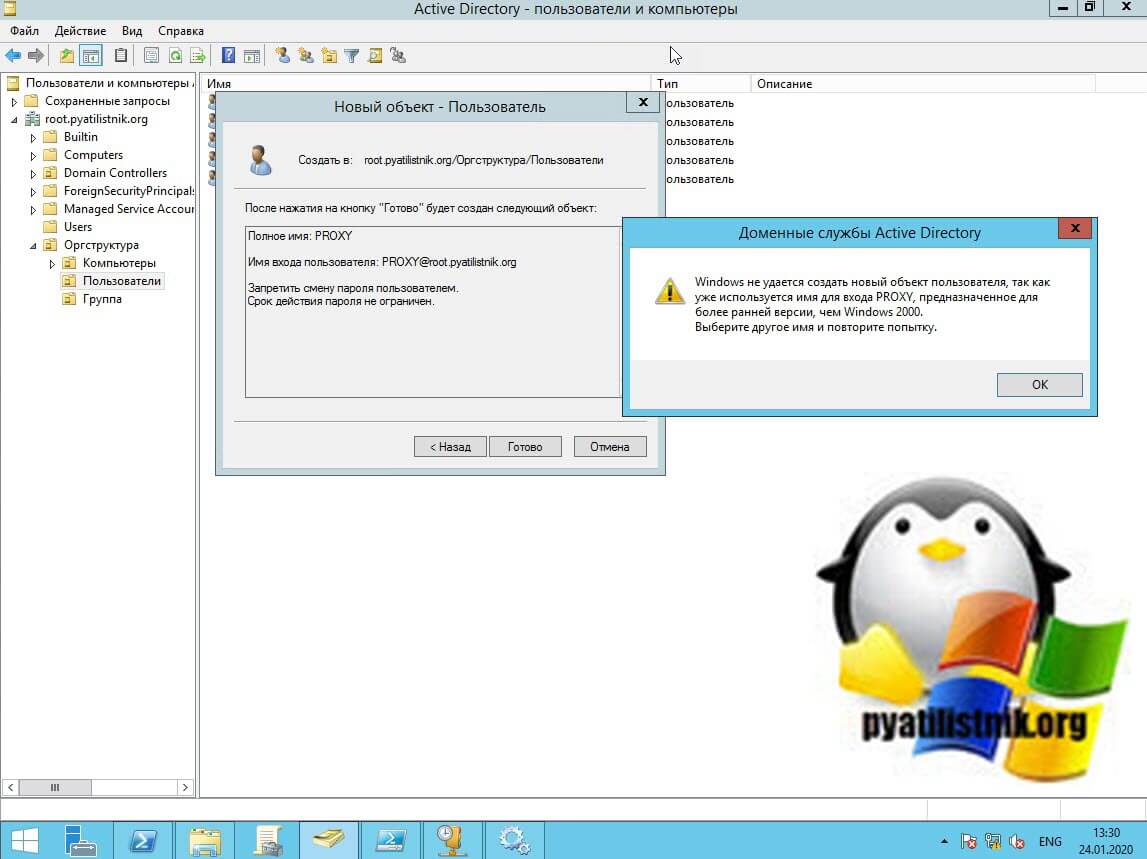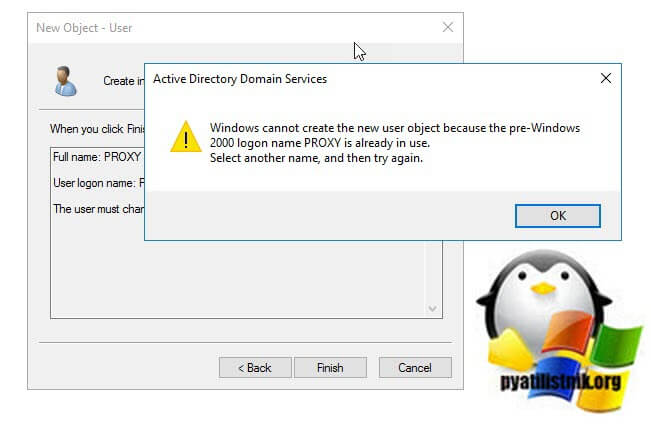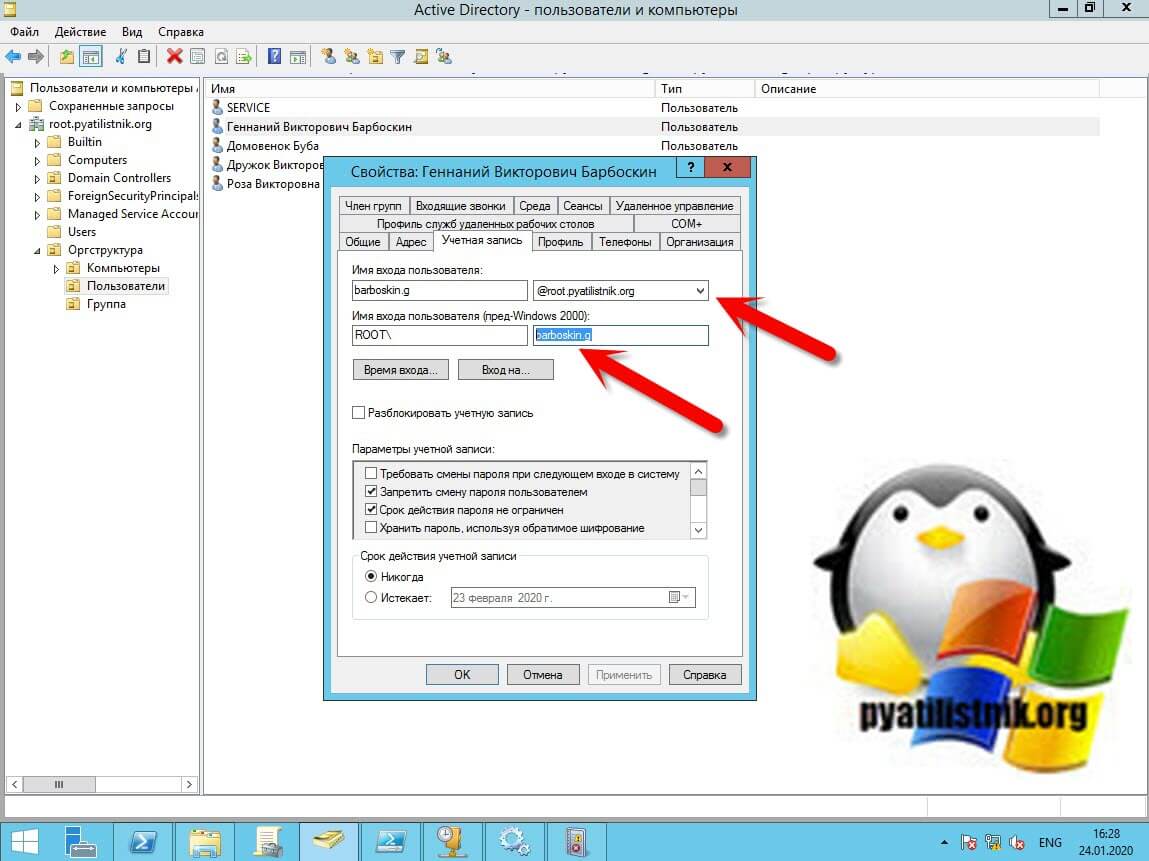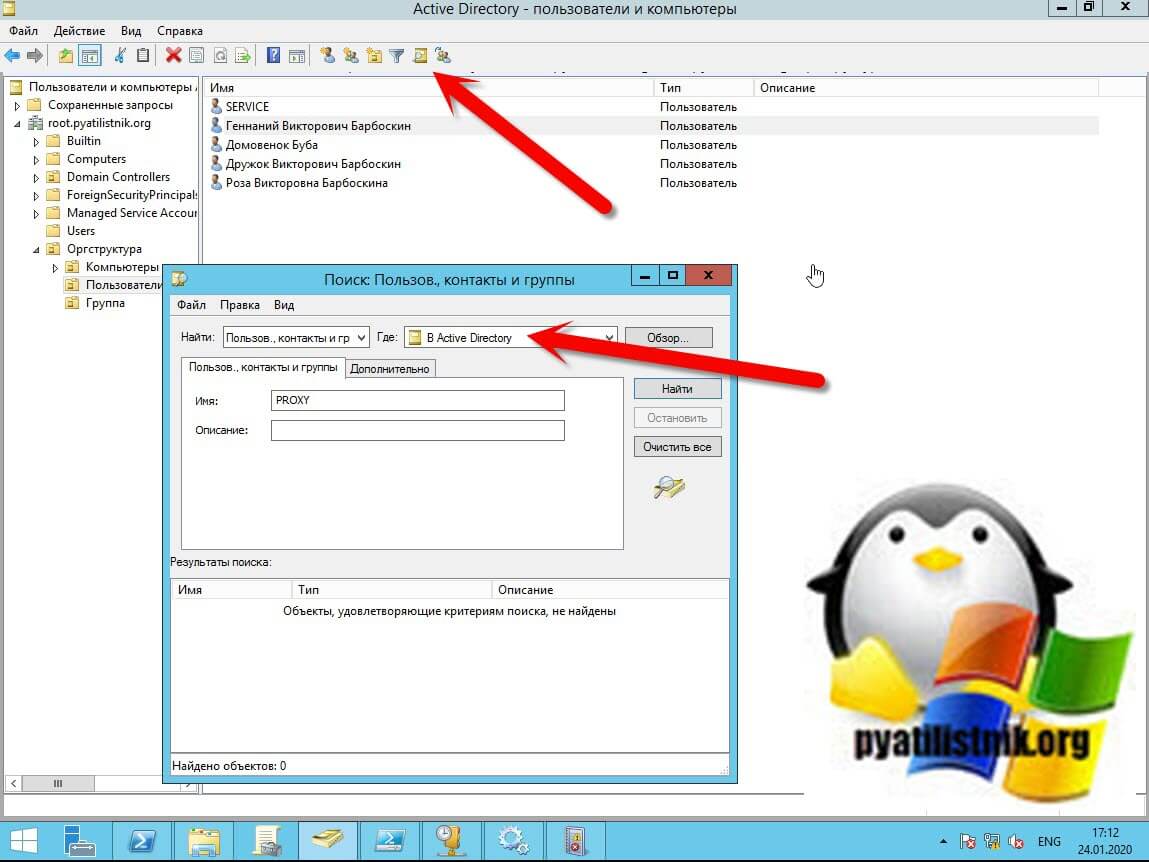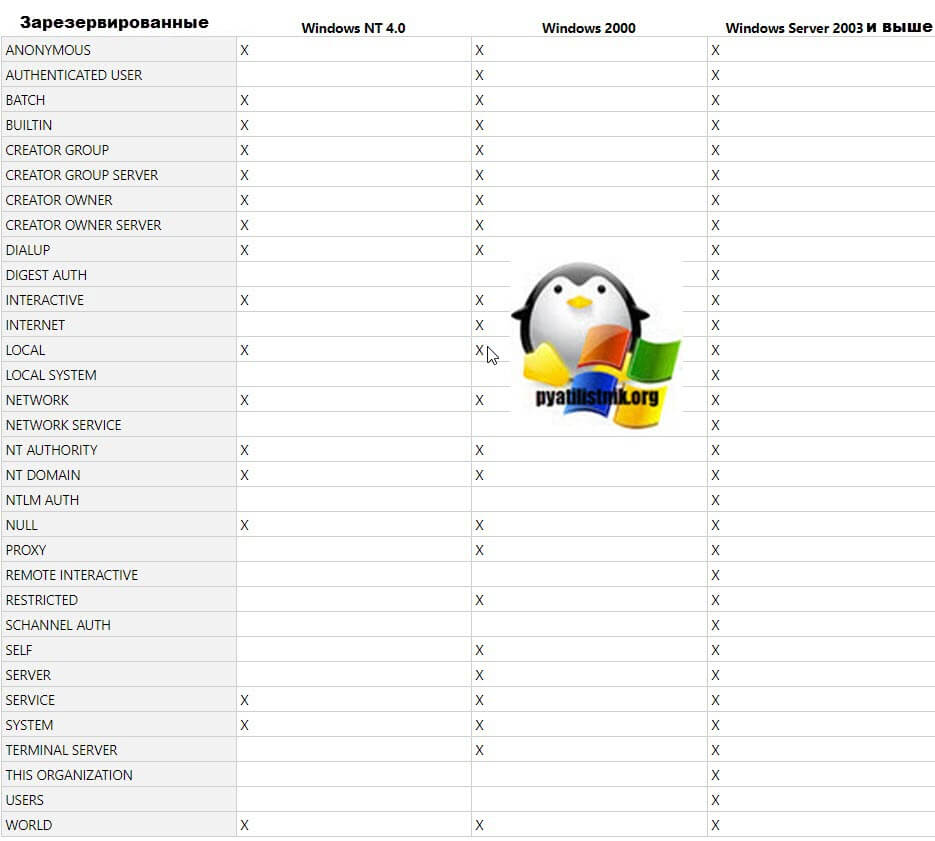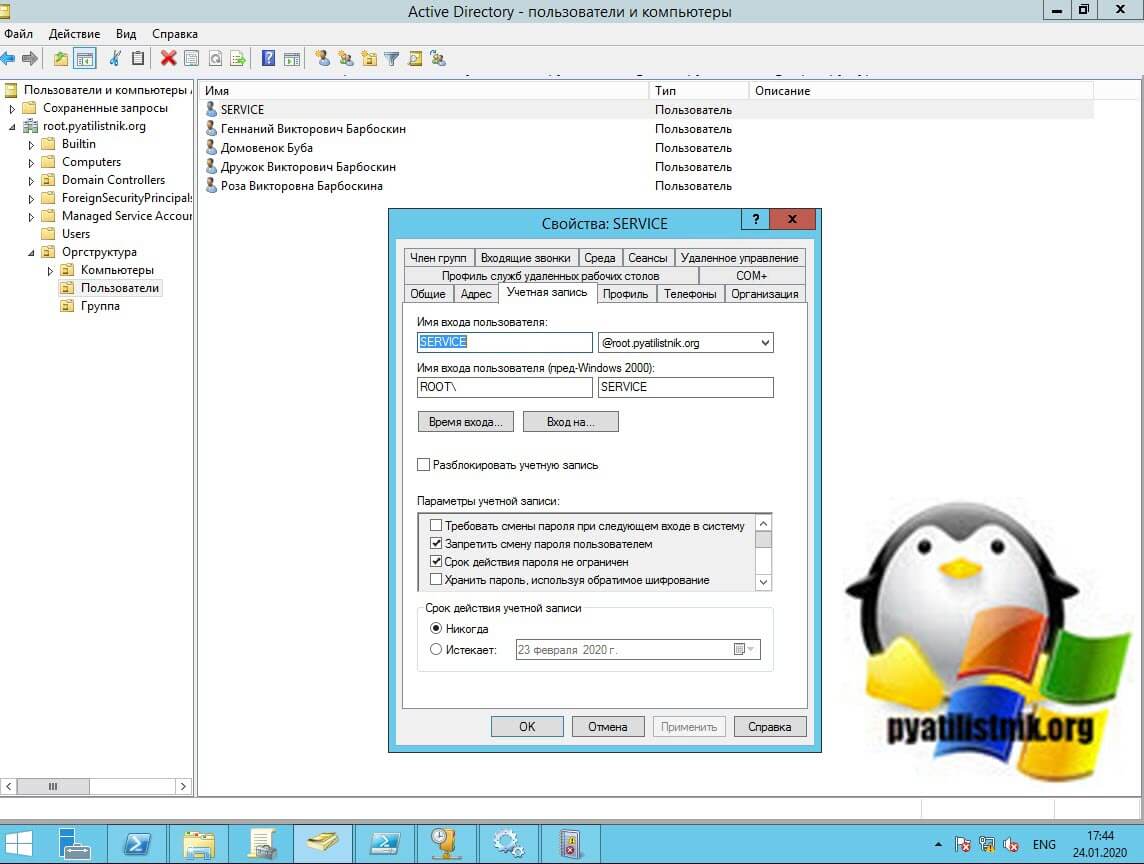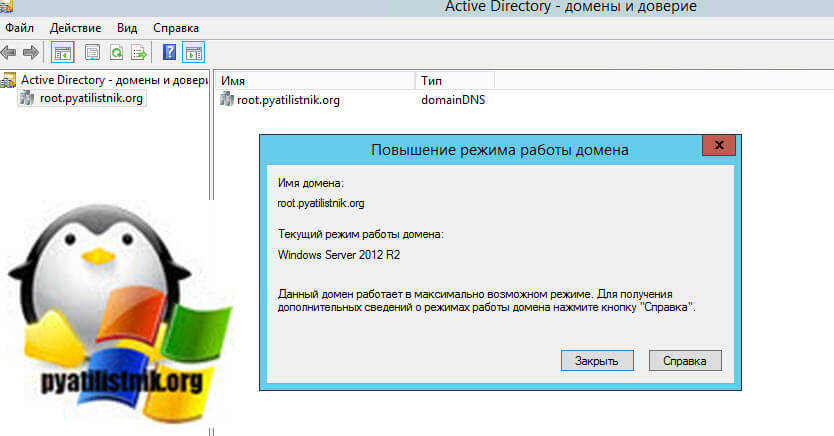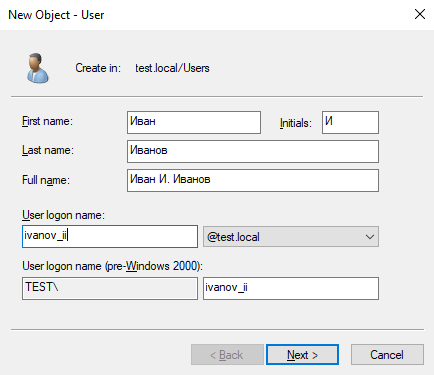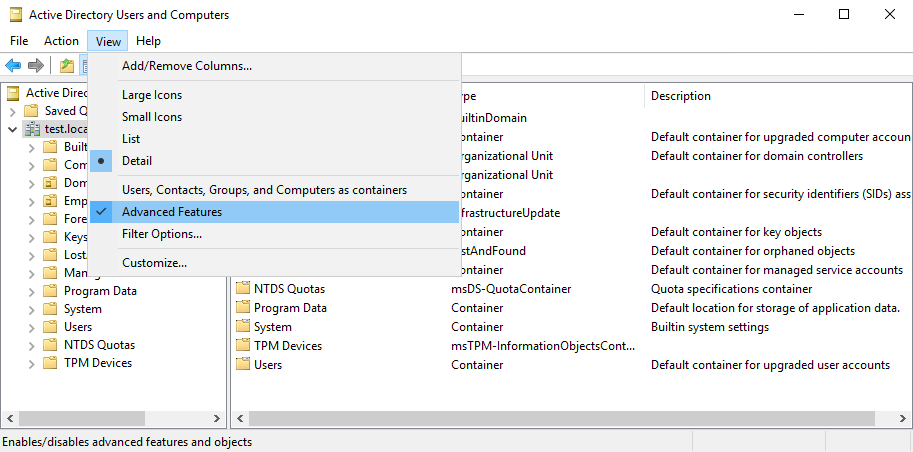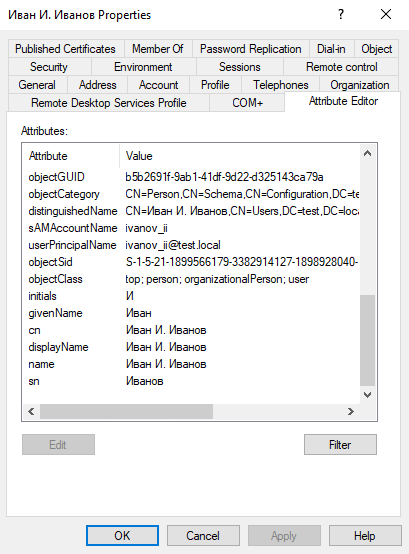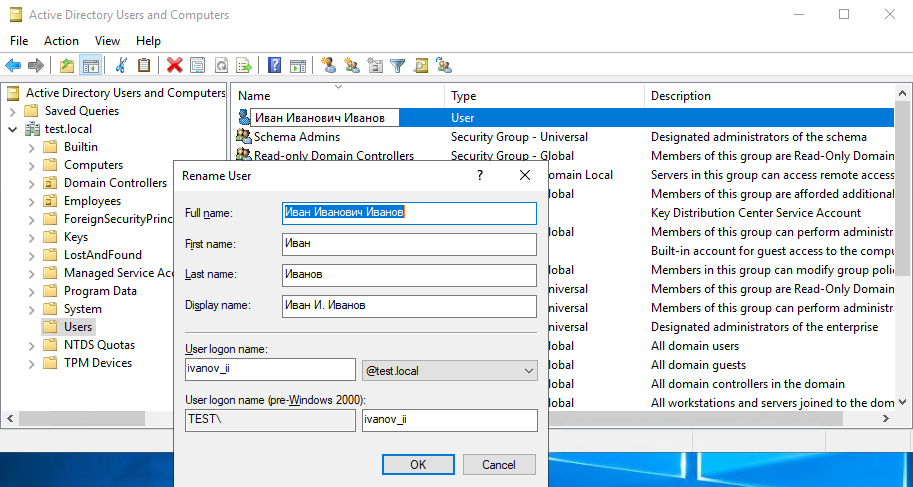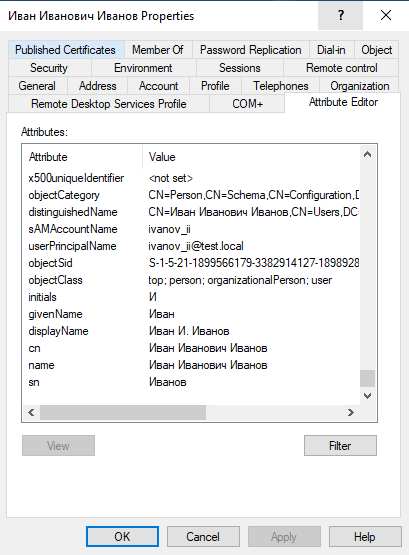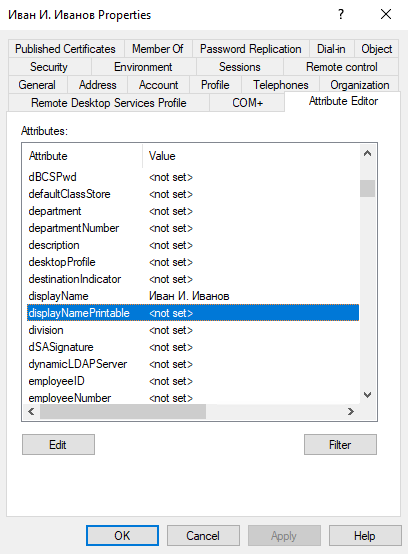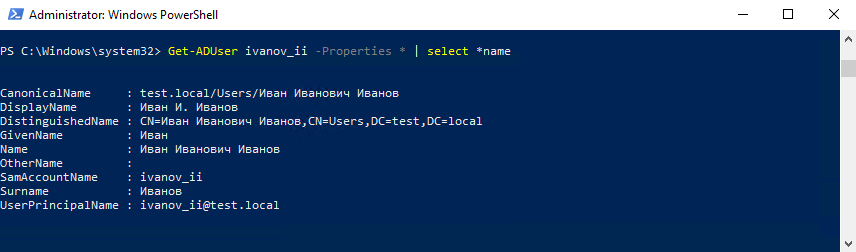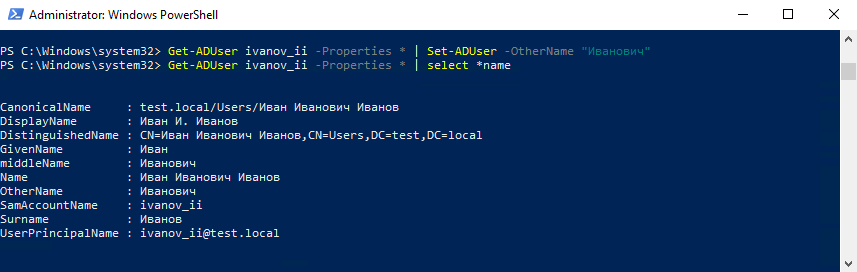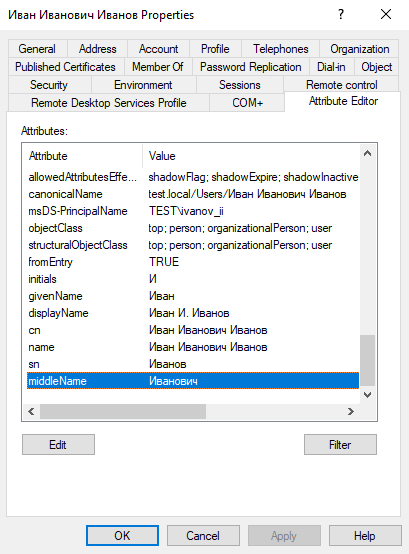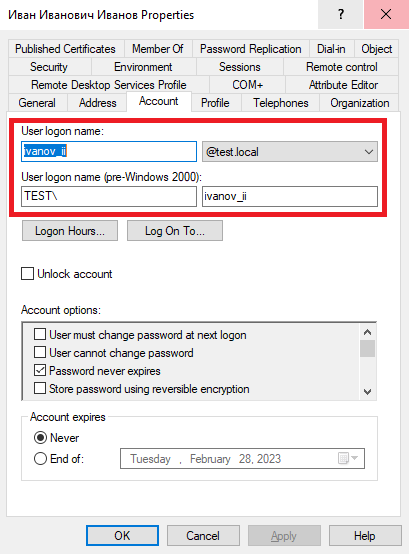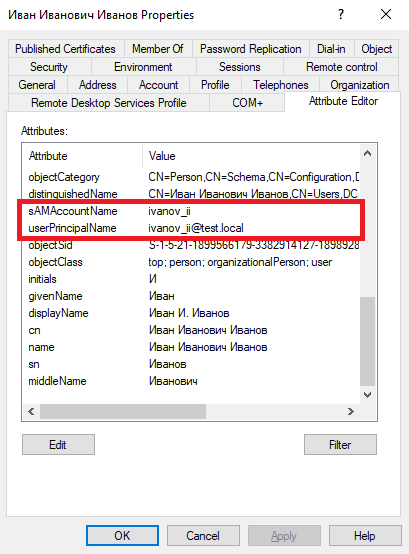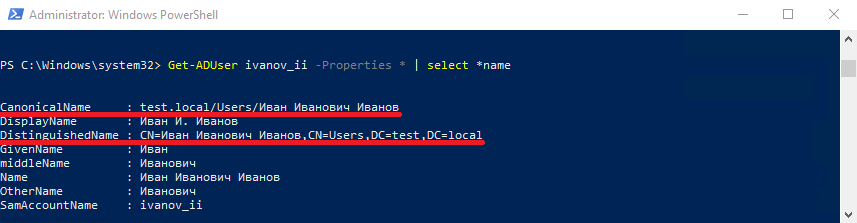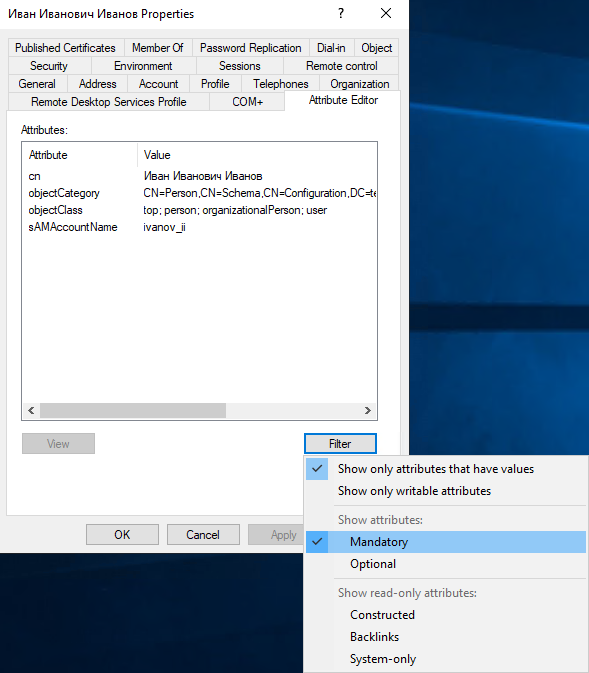>Не понял, а для более новых ОС разве не тот же samaccountname используется?
Он и используется, все верно. 99% организаций не используют UPN для входа.
>И чем тогда является просто «имя входа пользователя»? Частью userprincipalname?
Да, разумеется. Измените любой символ в нём и посмотрите на изменившийся UPN.
P.S. И да, если использовать userprincipalname, то войти получается. Всегда считал, что это userprincipalname является «deprecated» атрибутом. Используя пош при создании и модификации пользователей лишь раз или два использовал одновременно
поля samaccountname и userprincipalname, а так всегда только samaccountname. Собственно, я никогда и не натыкался на это ограничение.
А вот это очень опасное заблуждение. UPN, как раз атрибут незаменимый, ибо вам ничего не мешает добавить внутрь вашего utidisk.local домен @mail.ruв оснастке домены и трасты, (представим на минуту, что почтовый
сервер огранизация использует внешний), и задать UPN для Васи равным его адресу почты на мейле.
И Вася отныне сможет зайти (вот сейчас внимание) в любой домен в лесу (!), используя свой красивый и понятный UPN.
vasya1986@mail.ru, скажем. И не важно, в каком он домене в лесу, UPN понятно и уникально его идентифицирует. Представьте радость пользователя с длинным фио, которое плохо передается латиницей. Как
он будет входить в систему (вводить данные своей уз)?
В правильной организации UPN равен электропочте пользователя, и это крайне удобно при миграциях, настройках профиля без ввода повторных учетных данных, и (!) без ввода домена. Представьте, что вы мигрируете пользователей в новый домен.
Да десять раз на дню будут спрашивать- а что вводить в окошко аутентификации- старый домен OLDDOMAINvasya или новый?
То, что не натыкались, это хорошо. Наткнетесь, вспомните мой пост. Вывод- использовать UPN всегда, это крайне удобно и полезно.
-
Помечено в качестве ответа
Копылов Анатолий
23 января 2017 г. 7:06
Обновлено 22.07.2020

Описание ситуации вызвавшей ошибку
Появилась у меня тут задача создать одну сервисную учетную запись, с помощью которой планировалось запускать сервис на сервере. В качестве имени было выбрано proxy. Когда я открыл оснастку «Active Directory — Пользователи и компьютеры», то на финальном шаге, где нужно было нажать кнопку «Готово» я получил ошибку:
Windows не удается создать новый объект пользователя, так как уже используется имя входа PROXY, предназначенное для более ранних версий, чем Windows 2000. Выберите другое имя и повторите попытку.
В английском варианте это будет выглядеть вот так:
Windows cannot create the new user object because the pre-Windows 2000 logon name PROXY is already in use. Select another name, and then try again.

Устранение ошибки имя входа используется в Windows 2000
Если внимательно вчитаться, то Active Directory нам сообщает, что в вашем домене присутствует учетная запись у которой такой же SamAccountName.
Напоминаю прописные истины Active Directory:
- Имя входа пользователя (пред-Windows 2000), оно же SamAccountName должно быть уникальным в домене, чтобы обеспечить обратную совместимость с Windows NT 4.0.
- Имя входа пользователя (Usеr Principal Name, UPN) оно же UserPrincipalName, должно быть уникальным в рамках всего леса.
Так, что если вы видите ошибку «Windows не удается создать новый объект пользователя, так как уже используется имя входа» при создании нового пользователя, она связана по трем причинам:
- У вас есть дублирующая учетная запись пользователя в домене с таким же SamAccountName
- У вас есть контакт у которого такое же имя
- Вы пытаетесь создать учетную запись, SamAccountName, которой зарезервирован самой системой и Active Directory.
Перед тем, как мы все решим проблему, я бы хотел вам привести пример с моим тестовым пользователем Барбоскиным Геннадием Викторовичем. Вот о каком значении идет речь в ошибке barboskin.g (Имя входа пользователя (пред-Windows 2000)).
То же самое вы можете вывести через PowerShell и командлет Get-ADUser:
Get-ADUser -Filter ‘SamAccountName -like «barboskin.g»‘ | FT Name,SamAccountName,UserPrincipalName -A

Поиск существующих SamAccountName
Ранее у меня была похожая задача, где мне нужно было производить поиск одинаковых SamAccountName в рамках леса, советую так же посмотреть. Но тут мои поиску сужаются в рамки домена. Искать вы можете двумя методами, через оснастку ADUC и через PowerShell, я не говорю про сторонние утилиты.
Напоминаю, что в моем примере я хотел создать учетную запись PROXY, давайте осуществим поиск по ней.
Get-ADUser -Filter ‘SamAccountName -like «PROXY»‘ | FT Name,SamAccountName,UserPrincipalName -A
Как видим PowerShell ничего не нашел
Тоже самое я проделаю и через оснастку «Пользователи и компьютеры«. Для этого нажмите значок лупы и на уровне леса произведите поиск по нужному вам значению. В моем примере по имени PROXY ничего не нашлось и я все продолжал получать ошибку «Windows не удается создать новый объект пользователя, так как уже используется имя входа PROXY, предназначенное для более ранних версий, чем Windows 2000».
Зарезервированные имена в Active Directory
Когда я давным давно готовился к сертификационным экзаменам Microsoft, я много читал при подготовке к ним и припомнил, что Microsoft резервирует красивые имена SamAccountName для себя, под различные встроенные группы и учетные записи, вот подробный список:
-
- ANONYMOUS
- AUTHENTICATED USER
- BATCH
- BUILTIN
- CREATOR GROUP
- CREATOR GROUP SERVER
- CREATOR OWNER
- CREATOR OWNER SERVER
- DIALUP
- DIGEST AUTH
- INTERACTIVE
- INTERNET
- LOCAL
- LOCAL SYSTEM
- NETWORK
- NETWORK SERVICE
- NT AUTHORITY
- NT DOMAIN
- NTLM AUTH
- NULL
- PROXY
- REMOTE INTERACTIVE
- RESTRICTED
- SCHANNEL AUTH
- SELF
- SERVER
- SERVICE
- SYSTEM
- TERMINAL SERVER
- THIS ORGANIZATION
- USERS
- WORLD
И если вы обратите внимание, тут присутствует то имя PROXY, которое запрещено.
Еще я нашел нюансы в этой таблице, сама Microsoft пишет, что все эти имена запрещены к использованию в операционных системах Windows Server 2003 и выше, но есть нюансы. Я для тестирования решил создать на своем контроллере домена Windows Server 2012 R2, учетную запись SERVICE
А вот уже в Windows Server 2016 ее уже нельзя создать, так как там уже она зарезервирована под служебную. Уровень домена Active Directory у меня был Windows Server 2012
Дополнительные ссылки
- https://docs.microsoft.com/en-us/powershell/module/activedirectory/get-aduser?view=winserver2012-ps
- https://support.microsoft.com/en-us/help/909264/naming-conventions-in-active-directory-for-computers-domains-sites-and
На этом у меня все, вы теперь поняли причины по которым вы не сможете создать учетную запись в Active Directory. С вами был Иван Семин, автор и создатель IT портала Pyatilistnik.org.
- Remove From My Forums
-
Question
-
Windows Server 2003
AD// раздел “Учетная запись”.
Имя входа пользователя: ИО_Фамилия@domain.ru
Имя входа пользователя (пред-Windows 2000):
domain fio (латиница)Задача: организовать доступ к ftp пользователям domain
Т.к. для доступа к ftp IIS нельзя использовать кириллицу, то исправила <<Имя входа пользователя (пред-Windows 2000)>> на fio
Теперь доступ к ftp есть, но не могу зайти в домен под
ИО_Фамилия@domain.ru (в т.ч. получить доступ к закрытым разделам сайта, используя Windows-аутентификацию)
как можно решить проблему?
Answers
-
Нет.
Просто в случаях, если система по тем или иным причинам запрашивает учётную запись с паролем для аутентификации, надо помнить о том, что я написал выше: с выбранной «нотацией» использовать соответствующее имя входа.
- Remove From My Forums
-
Question
-
Windows Server 2003
AD// раздел “Учетная запись”.
Имя входа пользователя: ИО_Фамилия@domain.ru
Имя входа пользователя (пред-Windows 2000):
domain fio (латиница)Задача: организовать доступ к ftp пользователям domain
Т.к. для доступа к ftp IIS нельзя использовать кириллицу, то исправила <<Имя входа пользователя (пред-Windows 2000)>> на fio
Теперь доступ к ftp есть, но не могу зайти в домен под
ИО_Фамилия@domain.ru (в т.ч. получить доступ к закрытым разделам сайта, используя Windows-аутентификацию)
как можно решить проблему?
Answers
-
Нет.
Просто в случаях, если система по тем или иным причинам запрашивает учётную запись с паролем для аутентификации, надо помнить о том, что я написал выше: с выбранной «нотацией» использовать соответствующее имя входа.
Локальные учетные записи
Каждый
компьютер с операционными системами
Windows NT/2000/XP/2003 (если это не сервер,
являющийся контроллером домена) имеет
локальную базу данных учетных записей,
называемую базой данных SAM. Эти БД
обсуждались при описании модели
безопасности «Рабочая группа».
Локальные пользователи и особенно
группы используются при назначении
прав доступа к ресурсам конкретного
компьютера даже в доменной модели
безопасности. Общие правила использования
локальных и доменных групп для управления
доступом будут описаны ниже.
Управление доменными учетными записями пользователей
Доменные
учетные записи пользователей (а также
компьютеров и групп) хранятся в специальных
контейнерах AD. Это могут быть либо
стандартные контейнерыUsers для
пользователей и Computers для
компьютеров, либо созданное администратором
Организационное подразделение (ОП).
Исключение составляют учетные записи
контроллеров домена, они всегда хранятся
в ОП с названием Domain
Controllers.
Рассмотрим
на примерах процесс создания учетных
записей пользователей в БД Active Directory и
разберем основные свойства доменных
учетных записей. Учетные записи для
компьютеров создаются в процессе
включения компьютера в домен.
Создание доменной учетной записи
-
Откроем
административную консоль » Active
Directory – пользователи и компьютеры «. -
Щелкнем
правой кнопкой мыши на контейнере, в
котором будем создавать учетную запись,
выберем в меню команду » Создать »
и далее — » Пользователь «. -
Заполним
поля » Имя «,
» Фамилия «,
например, » Иван »
и » Иванов »
(в английской версии — First
Name, Last
Name ),
поле » Полное
имя »
( Full
Name )
заполнится само. -
Введем
» Имя
входа пользователя »
( User
logon name ),
например, User1.
К этому имени автоматически приписывается
часть вида » @<имя
домена> «,
в нашем примере — » @world.ru »
(полученное имя должно быть уникальным
в масштабах леса). -
В
процессе формирования имени входа
автоматически заполняется » Имя
входа пользователя (пред-Windows 2000) »
( User
logon name (pre- Windows 2000) ),
создаваемое для совместимости с прежними
версиями Windows (данное имя должно быть
уникально в масштабе домена). В каждой
организации должны быть разработаны
схемы именования пользователей (по
имени, фамилии, инициалам, должности,
подразделению и т.д.) В нашем примере
получится имя «WORLDUser1 «.
Нажмем кнопку » Далее »
(рис.
6.43):
Рис.
6.43.
-
Вводим
пароль пользователя (два раза, для
подтверждения). -
Укажем
начальные требования к паролю:
-
Требовать
смену пароля при следующем входе в
систему (полезно в случае, когда
администратор назначает пользователю
начальный пароль, а затем пользователь
сам выбирает пароль, известный только
ему); -
Запретить
смену пароля пользователем (полезно
и даже необходимо для учетных записей
различных системных служб); -
Срок
действия пароля не ограничен (тоже
используется для паролей учетных
записей служб, чтобы политики домена
не повлияли на функционирование этих
служб, данный параметр имеет более
высокий приоритет по сравнению с
политиками безопасности); -
Отключить
учетную запись.
Нажмем
кнопку » Далее »
(рис.
6.44):
Рис.
6.44.
-
Получаем
итоговую сводку для создаваемого
объекта и нажимаем кнопку » Готово «.
Внимание!
В упражнениях лабораторных работ дается
задание настроить политики, которые
сильно понижают уровень требований к
паролям и полномочиям пользователей:
-
отключается
требование сложности паролей, -
устанавливается
минимальная длина пароля, равная 0 (т.е.
пароль может быть пустым), -
устанавливается
минимальный срок действия паролей 0
дней (т.е. пользователь может в любой
момент сменить пароль), -
устанавливается
история хранения паролей, равная 0 (т.е.
при смене пароля система не проверяет
историю ранее используемых паролей), -
группе
«Пользователи» дается право
локального входа на контроллеры домена.
Данные
политики устанавливаются исключительно
для удобства выполнения упражнений,
которые необходимо выполнять с правами
простых пользователей на серверах-контроллерах
домена. В реальной практике администрирования
такие слабые параметры безопасности
ни в коем случае устанавливать нельзя,
требования к паролям и правам пользователей
должны быть очень жесткими (политики
безопасности обсуждаются далее в этом
разделе).
Правила
выбора символов для создания пароля:
-
длина
пароля — не менее 7 символов; -
пароль
не должен совпадать с именем пользователя
для входа в систему, а также с его обычным
именем, фамилией, именами его родственников,
друзей и т.д.; -
пароль
не должен состоять из какого-либо слова
(чтобы исключить возможность подбора
пароля по словарю); -
пароль
не должен совпадать с номером телефона
пользователя (обычного или мобильного),
номером его автомобиля, паспорта,
водительского удостоверения или другого
документа; -
пароль
должен быть комбинацией букв в верхнем
и нижнем регистрах, цифр и спецсимволов
(типа @#$%^*&()_+ и
т.д.).
И
еще одно правило безопасности —
регулярная смена пароля (частота смены
зависит от требований безопасности в
каждой конкретной компании или
организации). В доменах Windows существует
политика, определяющая срок действия
паролей пользователей.
Соседние файлы в папке OC
- #
- #
- #
- #
- #
- #
- #
- #
Одной из проблем в Active Directory является множество имен, которые можно использовать для обозначения или описания объекта. Большинство этих имен являются атрибутами (или свойствами) объекта. Путаница возникает из-за того, что один и тот же атрибут может иметь разное имя, в зависимости от используемого провайдера. Кроме того, имя одного атрибута может ссылаться на другой атрибут, что также не добавляет ясности. Ну и наконец, у атрибутов существуют методы (функции), которые вычисляют значение имени из других атрибутов.
Попробуем разобраться в этой ситуации на примере объекта пользователя. Для этого откроем оснастку Active Directory Users and Computers (ADUC) и создадим новую учетную запись. При создании мы указываем Имя (First name), Фамилию (Last name) и инициалы (Initials), из которых формируется полное имя (Full name). Ну и целых два имени для входа — User logon name и User logon name (pre-Windows 2000).
А теперь перейдем к редактору атрибутов и посмотрим что получилось. Для этого необходимо в оснастке ADUC в меню View отметить пункт Advanced Features.
Открываем редактор атрибутов и видим знакомые имена, но под совершенно разными названиями.
Полному имени здесь соответствуют целых три атрибута — name, displayName и cn. Можно подумать, что это одно и то же, но нет — это совершенно разные атрибуты пользователя.
Полное имя (name) и общее имя (Common name, cn) — это два разных атрибута, хотя возвращают они одно и то же значение. Это происходит потому, что атрибут name аналогичен относительному отличительному имени (Relative Distinguished Name, RDN), а RDN — это часть отличительного имени (Distinguished Name, DN). Так если DN равно ″CN=Иванов Иван Иванович,CN=Users,DC=Test,DC=local″, то RDN будет ″CN=Иванов Иван Иванович″. Отсюда получаем, что если cn = ″Иванов Иван Иванович″, то name = ″cn=Иванов Иван Иванович″.
Получается довольно запутанно. Но если посмотреть с практической точки зрения, то можно сказать так — изменить значение атрибута cn мы не можем, оно всегда будет равно значению атрибута name.
Отображаемое имя (displayName) по умолчанию формируется по такому же принципу, как полное (name) и общее (cn) имена, однако не зависит от их значений. Для проверки изменим полное имя нашего пользователя. Как видите, полное и отображаемое имена изменяются независимо друг от друга.
А в редакторе атрибутов видим, что вместе со значением атрибута name изменилось и значение cn, хотя его мы и не меняли.
Кстати, кроме отображаемого имени (displayName) у пользователя есть еще отображаемое имя для печати (displayNamePrintable). Это два разных, независимых друг от друга атрибута.
Примечание. Атрибут displayNamePrintable используется почтовым сервером Exchanhe при отправке сообщений вне организации. Его можно использовать в том случае, если необходимо в письме показывать имя пользователя, отличное от DisplayName (напр. англоязычный вариант).
Идем дальше. Имя соответствует атрибуту givenName, а фамилия — атрибуту sn (Surname). Может найдется и отчество? Давайте попробуем поискать его с помощью PowerShell, командой:
Get-ADUser ivanov_ii -Properties * | select *name
Нашелся атрибут с названием OtherName, возможно это оно и есть?
Зададим этому атрибуту значение:
Get-ADUser ivanov_ii -Properties * | Set-ADUser -OtherName "Иванович"
и проверим что получилось. А получилось сразу два новых атрибута — OtherName и MiddleName, оба с заданным значением.
На самом деле это просто два названия одного и того же атрибута:
cn: OtherName
ldapDisplayName: MiddleName
При этом если в PowerShell мы видим оба имени, то в оснастке ADUC отображается только одно MiddleName.
Переходим к именам входа (logon names), которых у пользователя тоже два.
Если посмотреть в редакторе атрибутов, то User logon name (pre-Windows 2000) скрывается под именем sAMAccountname, а User logon name соответствует атрибуту userPrincipalName.
Давайте немного углубимся в детали и посмотрим, чем же отличаются эти два имени.
sAMAccountName — имя учетной записи SAM. Предназначено для для совместимости со старыми (до Windows 2000) операционными системами. Впрочем это не означает, что sAMAccountName не используется в качестве имени для входа в современных системах Windows. sAMAccountname должно быть уникальным в рамках домена, имеет ограничение в 20 символов и работает в сочетании с NETBIOS именем домена, например TESTivanov_ii. sAMAccountName является обязательным атрибутом пользователя.
userPrincipalName (UPN) — имя участника-пользователя. Это новый формат указания имени пользователя для входа в систему, основанный на интернет-стандарте RFC 822. Для входа используется сочетание имени пользователя с доменным суффиксом, например ivanov_ii@test.local. Имя участника-пользователя должно быть уникальным среди всех объектов-участников безопасности в лесу доменов. Максимальная длина UPN составляет 1024 символа. UPN не является обязательным атрибутом, оно может быть не назначено при создании учетной записи пользователя.
И еще два важных имени, которые есть у пользователя. Это DistinguishedName (различающееся имя) и CanonicalName (каноническое имя). Оба эти атрибута однозначно определяют объект в Active Directory.
Различающееся имя включает в себя относительное отличительное имя объекта (RDN), а также полный путь к контейнеру, содержащему объект в Active Directory, например ″CN=Иванов Иван Иванович,CN=Users,DC=Test,DC=local″. Каноническое имя — это то же различающееся имя объекта, но в каноническом виде, например ″test.local/Users/Иван Иванович Иванов″.
Примечание. CanonicalName является конструируемым атрибутом (constructed attribute). Такие атрибуты не хранятся явным образом в AD, а вычисляются на лету при получении соответствующих запросов.
Как видите, у пользователя в Active Directory множество различных имен. Чтобы немного их упорядочить я составил небольшую табличку, в которую внес все атрибуты пользователя, так или иначе имеющие отношение к его имени.
| Имя атрибута | Имя в оснастке ADUC | Описание | Значение (пример) |
| givenName | First name | Имя | Иван |
| sn (SurName) | Last name | Фамилия | Иванов |
| OtherName (middleName) | Дополнительное имя (напр. отчество) | Иванович | |
| Initials | Initials | Инициалы | И |
| CommonName (cn) | Общее имя | Иванов Иван Иванович | |
| name | Full name | Полное имя | Иванов Иван Иванович |
| displayName | Display name | Отображаемое имя | Иванов Иван Иванович |
| DisplayNamePrintable | Отображаемое имя для печати | Иванов Иван Иванович | |
| DistinguishedName (DN) | Отличительное (уникальное) имя | CN=Иванов Иван Иванович,CN=Users,DC=Test,DC=local | |
| sAMAccountName | User logon name (pre-Windows 2000) | Имя входа пользователя (пред-Windows 2000) | Ivanov_ii |
| userPrincipalName | User logon name | Имя входа пользователя | Ivanov_ii@test.local |
| CanonicalName | Canonical Name | Имя объекта в каноническом формате | test.local/Users/Иван Иванович Иванов |
Ну а теперь главное) Как вы думаете, нужны ли все эти имена для создания учетной записи пользователя. Чтобы выяснить это, откроем редактор атрибутов и отфильтруем все атрибуты кроме обязательных (Mandatory). И оказывается, что для пользователя обязательными являются всего два имени — CommonName (cn) и sAMAccountName. Безо всех остальных пользователь может легко обойтись.
На этом все. А все возможные атрибуты пользователя в схеме Active Directory можно посмотреть вот здесь : https://learn.microsoft.com/en-us/windows/win32/adschema/c-user?redirectedfrom=MSDN